windows在与time进行同步时出错 time.windows.com 同步问题
更新时间:2024-05-20 12:41:30作者:xtliu
最近发现许多Windows用户在尝试与time.windows.com 同步时间时遇到了问题,这个网站是Windows系统默认的时间服务器,用于确保系统时间与标准时间保持同步。一些用户报告称他们无法成功与该服务器进行同步,导致系统时间不准确。这个问题可能会影响到用户的日常使用和系统的稳定性。让我们一起来看看这个问题的原因和可能的解决方案。
具体步骤:
1.同时按住键盘上的Windows图标和R,调用出运行窗口
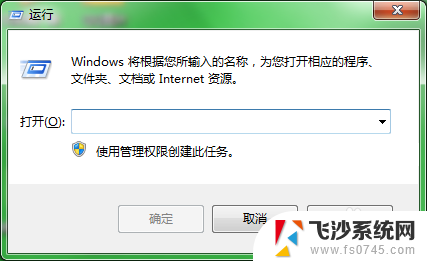
2.在窗口输入栏里,敲入services.msc,然后回车键或者点击一下确定按钮
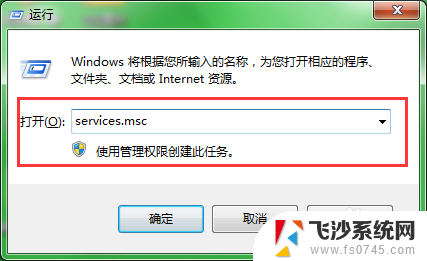
3.进入系统的服务窗口,我们需要把Windows Time的属性找出来,如果一个个去看的话会显得很麻烦,大家不烦点击一下上方的名称按钮,对所有服务进行名称排列
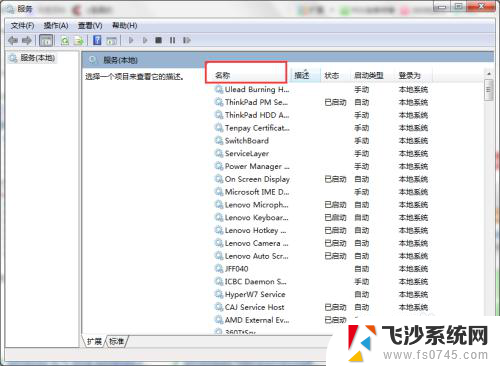
4.如下图所示,我们按照W开头去找。马上就可以搜出来,Windows Time的属性目前是处于手动状态,选中双击打开它
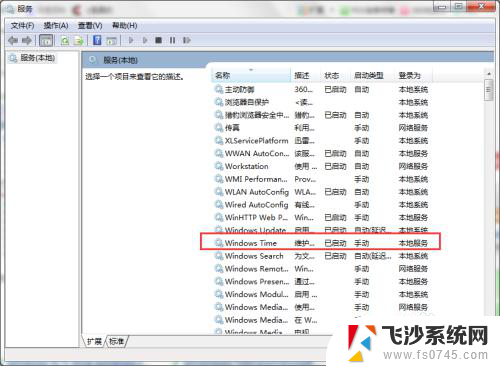
5.进入Windows Time的属性的设置页面,把启动类型修改为自动。点击确定退出
提示:这里一定要重启电脑才能够生效哦
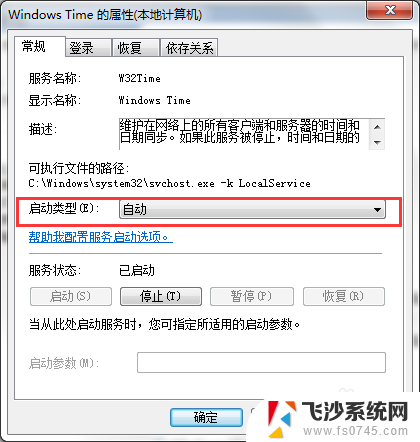
以上是与time进行同步时出错的全部内容,如果遇到这种情况,您可以按照以上操作进行解决,非常简单快速,一步到位。
windows在与time进行同步时出错 time.windows.com 同步问题相关教程
-
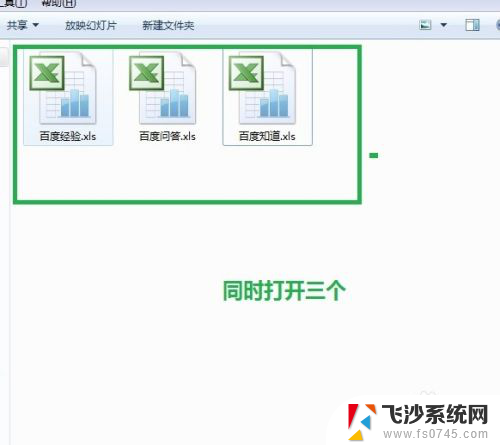 两个excel同时打开 如何同时打开两个excel文件进行比较
两个excel同时打开 如何同时打开两个excel文件进行比较2024-04-25
-
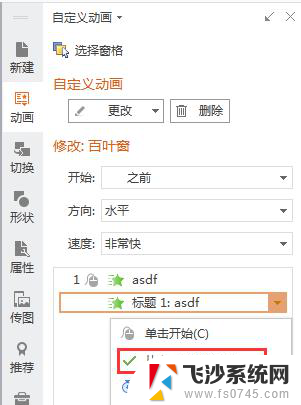 wps怎样与上一动画同时 wps怎样与上一动画同时播放
wps怎样与上一动画同时 wps怎样与上一动画同时播放2024-04-10
-
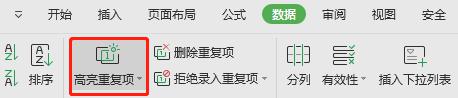 wps请问4列单元格中多行重复数据怎样同时被筛选 怎样同时筛选4列单元格中的多行重复数据
wps请问4列单元格中多行重复数据怎样同时被筛选 怎样同时筛选4列单元格中的多行重复数据2024-04-04
-
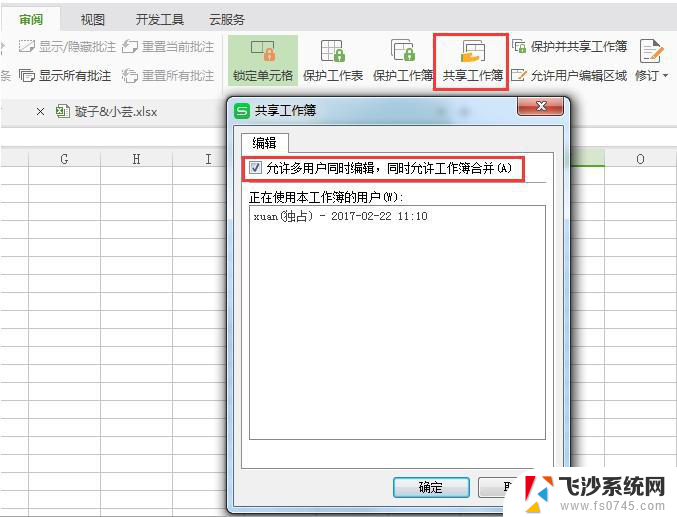 wps团队文件成员同时编辑同步更新
wps团队文件成员同时编辑同步更新2024-02-20
- 此文件与正在运行的windows不兼容 如何解决此文件版本与正在运行的Windows版本不兼容的问题
- wps电脑跟手机怎么同步 wps电脑手机同步步骤
- 电脑端微信可以同时登录两个账号吗 如何在电脑上同时运行多个微信账号
- wps怎样才能同时冻结多行和多列求指教 wps如何同时冻结多行和多列
- 数据同步怎么关闭 Edge浏览器怎么关闭同步数据
- wps ppt 播放设置页与页之间不同步
- 小爱同学能不能连接电脑 小爱同学电脑音箱设置教程
- 电脑开机总是进入安全模式 Windows 10如何解决重启电脑总是进入安全模式的问题
- 电脑文档位置怎么更改 文档存放位置修改方法
- 苹果13pro截屏有几种方法 iPhone13 Pro截屏操作步骤
- 华为无线耳机怎么连接手机蓝牙 华为无线蓝牙耳机手机连接方法
- 电脑如何硬盘分区合并 电脑硬盘分区合并注意事项
电脑教程推荐
- 1 如何屏蔽edge浏览器 Windows 10 如何禁用Microsoft Edge
- 2 如何调整微信声音大小 怎样调节微信提示音大小
- 3 怎样让笔记本风扇声音变小 如何减少笔记本风扇的噪音
- 4 word中的箭头符号怎么打 在Word中怎么输入箭头图标
- 5 笔记本电脑调节亮度不起作用了怎么回事? 笔记本电脑键盘亮度调节键失灵
- 6 笔记本关掉触摸板快捷键 笔记本触摸板关闭方法
- 7 word文档选项打勾方框怎么添加 Word中怎样插入一个可勾选的方框
- 8 宽带已经连接上但是无法上网 电脑显示网络连接成功但无法上网怎么解决
- 9 iphone怎么用数据线传输文件到电脑 iPhone 数据线 如何传输文件
- 10 电脑蓝屏0*000000f4 电脑蓝屏代码0X000000f4解决方法